Како претраживати на Гоогле-у користећи слику или видео
Мисцелланеа / / November 28, 2021
Гоогле је широко распрострањен веб претраживач у свету. Својим корисницима нуди одличне функције као што су коришћење кључних речи и добијање сродних резултата претраге за слике и информације. Али, шта ако желите претражите на Гоогле-у помоћу слике или видео записа? Па, можете лако да преокренете претрагу слика или видео записа на Гоогле-у уместо да користите кључне речи. У овом случају, наводимо начине које можете користити за лако претраживање на Гоогле-у помоћу слика и видео записа.
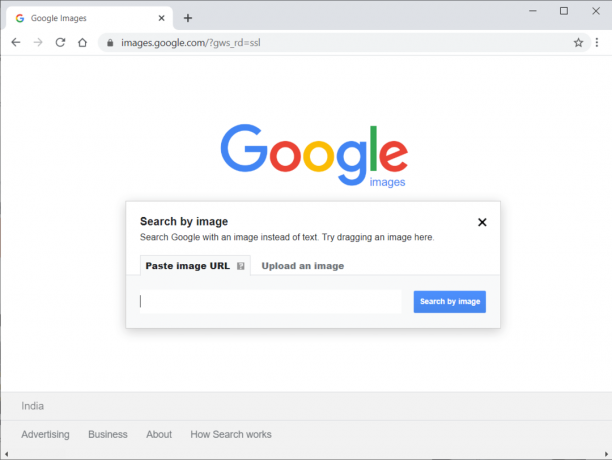
Садржај
- 4 начина за претрагу на Гоогле-у помоћу слике или видеа
- 1. метод: Користите апликацију треће стране за претрагу на Гоогле-у помоћу слике
- Метод 2: Користите Гоогле Десктоп верзију на телефону да претражујете на Гоогле-у помоћу слике
- Метод 3: Претражујте Гоогле користећи слику на рачунару/лаптопу
- Метод 4: Претражујте Гоогле користећи Видео на рачунару/лаптопу
- Често постављана питања (ФАК)
4 начина за претрагу на Гоогле-у помоћу слике или видеа
Главни разлог зашто корисници претражују на Гоогле-у користећи слику или видео је да знају порекло те конкретне слике или видео снимка. Можда имате слику или видео на радној површини или телефону и можда желите да видите извор ових слика. У овом случају, Гоогле дозвољава корисницима да користе слике за претрагу на Гоогле-у. Гоогле вам не дозвољава да претражујете помоћу видео записа, али постоји решење које можете да користите.
Наводимо начине на које можете лако да преокренете претрагу на Гоогле-у користећи слику или видео:
Метод 1: Користите апликацију треће стране за Спретражите на Гоогле-у помоћу слике
Ако на свом Андроид телефону имате слику коју желите да претражите на Гоогле-у, онда можете да користите апликацију треће стране под називом „Претрага обрнутих слика“.
1. Идите на Гоогле Плаи продавница и инсталирај 'Обрнута претрага слика„ на вашем уређају.
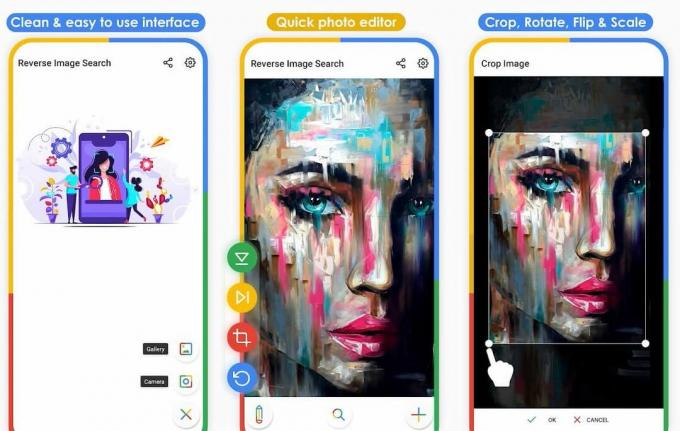
2. Покрените апликацију на свом уређају и додирните „Плус„ икона у доњем десном углу екрана да бисте додали слику коју желите да претражите на Гоогле-у.

3. Након што додате слику, морате да додирнете Икона за претрагу на дну да бисте започели претрагу слике на Гоогле-у.

4. Апликација ће аутоматски претраживати вашу слику на Гоогле-у, и видећете повезане веб резултате.
Можете лако пронаћи порекло или извор ваше слике користећи Обрнута претрага слика.
Такође прочитајте:Како проверити саобраћај на Гоогле мапама
Метод 2: Користите Гоогле Десктоп верзију на телефону до Претражујте на Гоогле-у помоћу слике
Гоогле има обрнуту претрагу слика функција на веб верзији, где можете да отпремите слике на Гоогле за претрагу. Гоогле не приказује икону камере на верзији телефона. Међутим, можете омогућити десктоп верзију на свом телефону тако што ћете пратити доле наведене кораке:
1. Отвори Гоогле Цхроме на вашем Андроид телефону.
2. Додирните на три вертикалне тачке у горњем десном углу екрана.
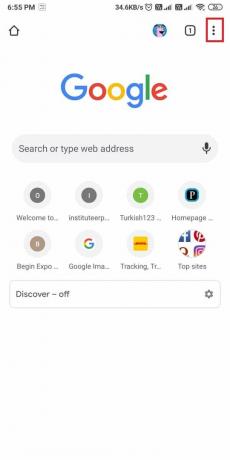
3. Сада омогућите „Десктоп сајт’ опција из менија.
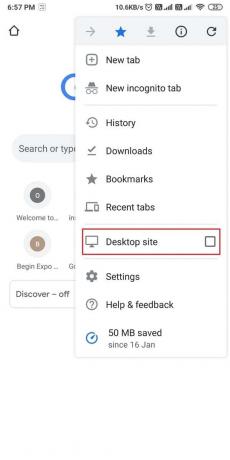
4. Након што омогућите верзију за десктоп, откуцајте имагес.гоогле.цом.
5. Додирните на Икона камере поред траке за претрагу.
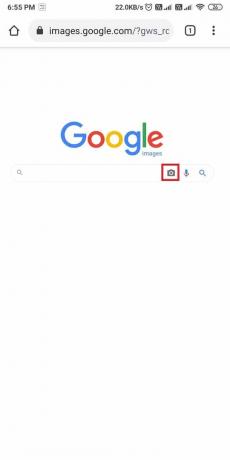
6. Отпремите слику или Налепите УРЛ слике за коју желите да урадите обрнуто претраживање слике.
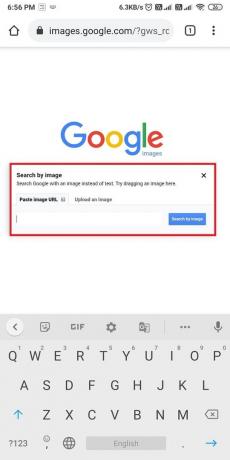
7. Коначно, додирните „Тражи по слици,“ и Гоогле ће пронаћи порекло ваше слике.
Метод 3: Претражите Гоогле помоћу слике он Стони рачунар/лаптоп
Ако имате слику на радној површини или лаптопу и желите да знате порекло те слике, можете да пратите доле наведене кораке:
1. Отвори Гоогле Цхроме претраживач.
2. Тип имагес.гоогле.цом у трака за претрагу и ударио ући.
3. Након што се сајт учита, кликните на Икона камере унутар траке за претрагу.

4. Налепите УРЛ слике, или можете директно отпремите слику које желите да претражујете на Гоогле-у.
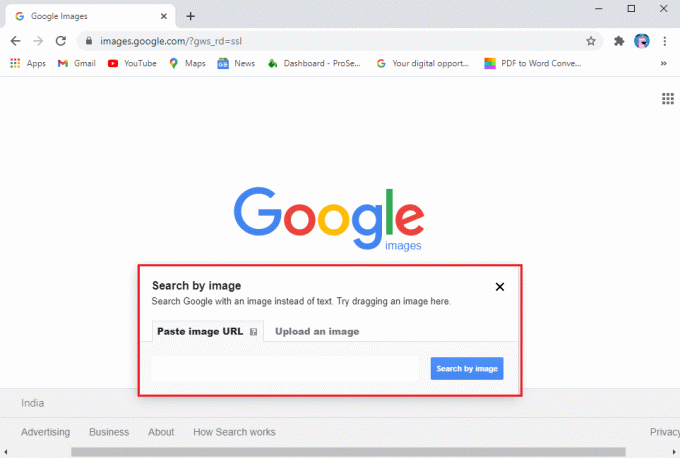
5. Коначно, додирните „Тражи по слици‘ да бисте започели претрагу.
Гоогле ће аутоматски претраживати слику на милионима веб локација и дати вам повезане резултате претраге. Дакле, ово је био метод којим можете без напора претражите на Гоогле-у помоћу слике.
Такође прочитајте:Гоогле календар не ради? 9 начина да то поправите
Метод 4: Претражујте Гоогле користећи Видео он Стони рачунар/лаптоп
Гоогле још нема ниједну функцију за обрнуту претрагу помоћу видео записа. Међутим, постоји заобилазно решење које можете пратити да бисте лако пронашли извор или порекло било ког видео записа. Пратите ове кораке да претражи на Гоогле-у помоћу видео снимка:
1. Играј Видео на радној површини.
2. Сада почните да снимате снимке екрана различитих кадрова у видеу. Можете користити Исеците и скицирајте или Алат за сечење на Виндовс оперативном систему. На МАЦ-у можете користити схифт+цомманд+4+размакница за снимање видео снимка.
3. Након што направите снимке екрана, отворите Цхроме претраживач и идите на имагес.гоогле.цом.
4. Кликните на Икона камере и отпремите снимке екрана један по један.

Гугл ће претраживати веб и обезбедиће вам резултате претраге у вези. Ово је трик који можете користити претражите на Гоогле-у помоћу видео снимка.
Често постављана питања (ФАК)
К1. Како да сликам и претражим је на Гоогле-у?
Можете лако да обрнете претрагу слике на Гоогле-у пратећи ове кораке.
1. Иди на имагес.гоогле.цом и кликните на икону камере унутар траке за претрагу.
2. Отпремите слику коју желите да претражите на Гоогле-у.
3. Притисните опцију за претрагу и сачекајте да Гоогле претражи веб.
4. Када завршите, можете да проверите резултате претраге да бисте сазнали порекло слике.
К2. Како претражујете видео снимке на Гоогле-у?
Пошто Гоогле нема никакву функцију за претраживање видео снимака на Гоогле-у, у овом случају можете да пратите ове кораке.
1. Пустите свој видео на радној површини.
2. Почните да правите снимке екрана видеа у различитим оквирима.
3. Сада идите на имагес.гоогле.цом и кликните на икону камере да бисте отпремили снимке екрана.
4. Кликните на „претражи по слици“ да бисте добили сродне резултате претраге за свој видео.
Препоручено:
- Како вратити избрисану историју у Гоогле Цхроме-у?
- 4 начина да направите ивице у Гоогле документима
- Како стабилизовати видео записе на Андроид телефону
- Како добити повраћај средстава за куповине у Гоогле Плаи продавници
Надамо се да је овај водич био од помоћи и да сте могли лако да претражујете на Гоогле-у користећи слику или видео.Сада можете лако да извршите обрнуту претрагу на Гоогле-у користећи своје слике и видео записе. На овај начин можете пронаћи порекло или извор слика и видео записа. Ако имате било каквих питања, слободно их поставите у одељку за коментаре.



